|
1
Imposta come colore di primo
piano # edf0f7
Colore di sfondo # f1b8a9
Crea un gradiente lineare con
queste impostazioni
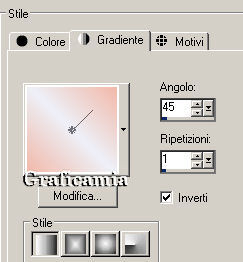
2
Apri una tela trasparente 762 x
562 pixel
Riempi la tela con il gradiente
3
Livelli nuovo livello raster
Selezioni / Carica salva
selezione / Carica selezione da
disco - cerca Cathy_selectie-001
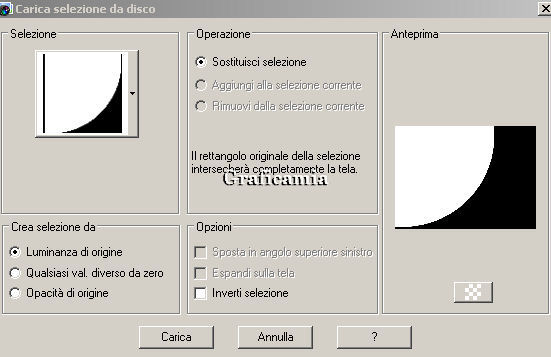
4
Riempi la selezione con il
colore di sfondo # f1b8a9
Selezioni - deseleziona
5
Effetti - Plugin - Alien Skin
Xenofex 2 / Little Fliffy Clouds
e imposta come vedi
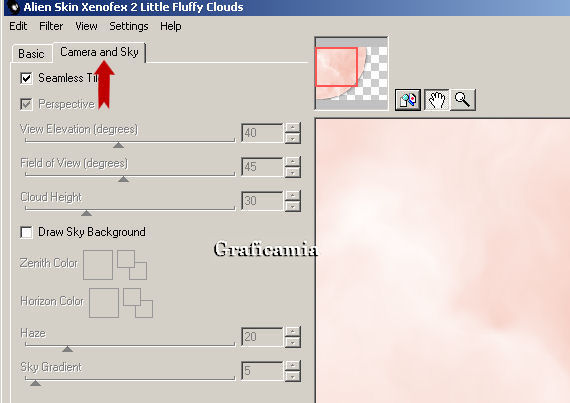
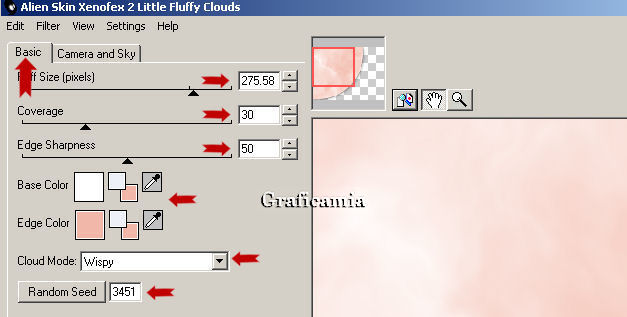
6
Effetti - effetti 3D sfalza
ombra

7
Apri il tube LD-Shoes - modifica
copia - modifica incolla come
nuovo livello
Immagine ridimensiona 80% -
tutti i livelli non selezionato
Immagine rifletti
Posiziona a destra
8
Con lo strumento selezione cosi
impostato

Traccia una selezione intorno
alla scarpa sotto e a quella di
sinistra
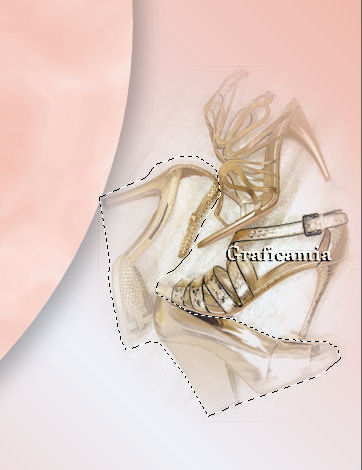
Premi canc dalla tastiera
Se vuoi puoi usare lo strumento
gomma per pulire meglio
9
Apri il tube christmist_rvhcc016
- modifica copia - modifica
incolla come nuovo livello
Immagine ridimensiona 80% -
tutti i livelli non selezionato
Posizionalo a destra sotto alle
scarpe cosi:

10
Livelli duplica
Immagine rifletti
Immagine capovolgi
posizionalo in basso a sinistra
11
Apri il tube FAndM436 - modifica
copia - modifica incolla come
nuovo livello
Posiziona la donna un pò al
centro

12
Effetti - effetti 3D sfalza
ombra

13
Livelli duplica
Chiudere la copia di raster 5 e
posizionati su Raster 5
Abbassa l'opacità a 27
Immagine ridimensiona 80% -
tutti i livelli non selezionato
Posizionala nell'angolo in alto
a sinistra
14
Se vedi la linea tra il vestito
e il cuscino
Usa lo strumento sfumino per
attenuarla un pò

15
Nella paletta dei livelli clicca
sulle freccette per invertire i
colori
in modo che il gradiente sia
come colore di sfondo e togli la
selezione da inverti
16
Nelcolore di primo piano imposta
il motivo goldbeads - cosi
impostato
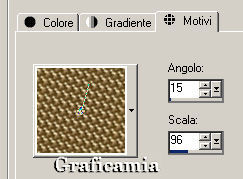
17
Immagine aggiungi bordatura 4
pixel simmetrico colore # 000000
Con la bacchetta magica
seleziona il bordino
Riempi con il motivo goldbeads
Selezioni - deseleziona
18
Immagine aggiungi bordatura 33
pixel simmetrico colore # 000000
Con la bacchetta magica
seleziona il bordo
Riempi la selezione con il
gradiente di sfondo
19
Effetti - Plugin - Graphics Plus
/ Cross Shadow
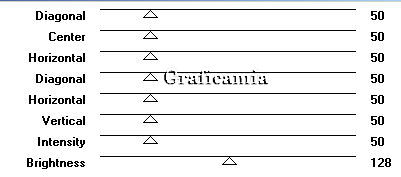
Selezioni - deseleziona
20
Immagine aggiungi bordatura 4
pixel simmetrico colore # 000000
Con la bacchetta magica
seleziona il bordino
Riempi con il motivo goldbeads
Selezioni - deseleziona
21
Nella paletta dei colori fai di
nuovo clic sulle freccette
in modo che il motivo oro sia
come colore di sfondo
22
Strumento testo - Font
BickhamScriptFancy - Dimensione
60

Scrivi "Weddind Day"
Livelli converti in liavello
raster
23
Livelli duplica
Livelli unisci - unisci giù
Effetti - effetti 3D sfalza
ombra - colore bianco
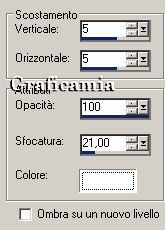
24
Aggiungi la tua firma o
filigrana
Livelli unisci - unisci tutto
25
Salva in formato JPG

Le mie traduzioni sono
registrate su:

14 Maggio 2012
Copyright
© 2009-2012 Webmaster Graficamia |